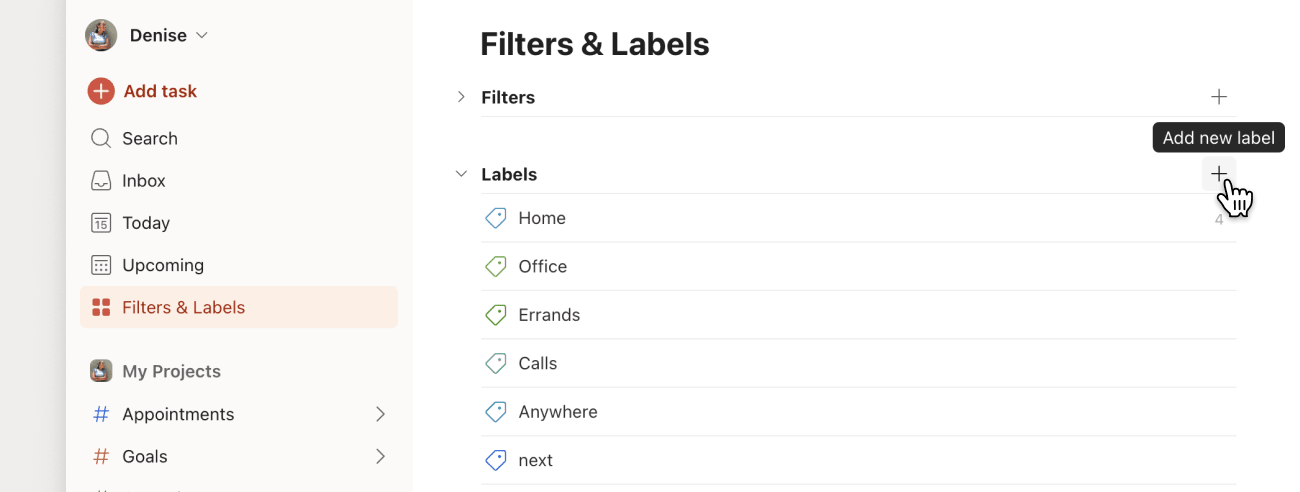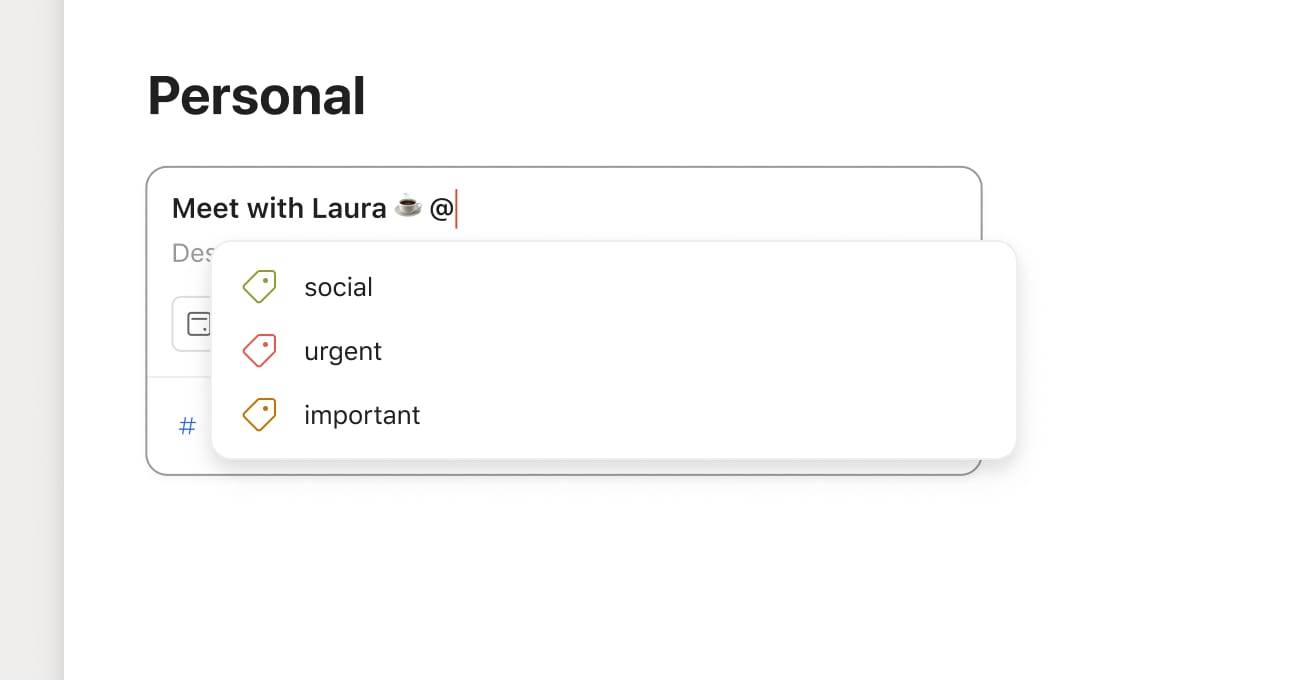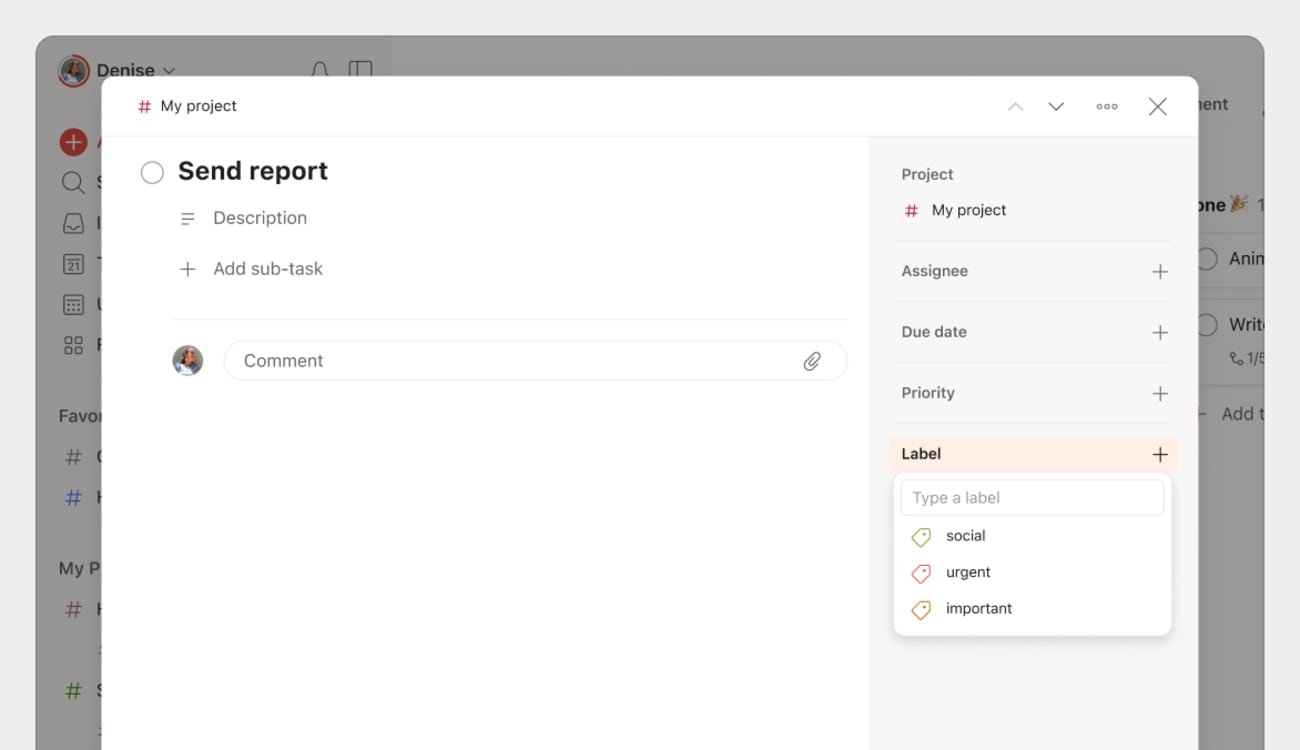Etiketter lar deg spare tid ved å gruppere lignende oppgaver sammen. I Todoist kan du legge til så mange etiketter som nødvendig, og deretter hente opp en liste over oppgaver med noen av disse etikettene på sekunder.
Legg til en etikett
- Klikk på Filtre og etiketter i sidestolpen. Hvis du ikke ser denne visningen, tilpasser du sidestolpen for å vise den.
- Klikk på plussikonet ved siden av Etiketter.
- Skriv et etikettnavn og velg en farge. Hvis du bruker denne etiketten ofte, legg den til som en favoritt.
- Klikk på Legg til for å bekrefte.
Legge til en etikett for en ny oppgave
- Klikk på Legg til oppgave for å opprette en ny oppgave.
- Klikk på etikett-chipen eller skriv
@i oppgavefeltet. Hvis etikett-chipen ikke er synlig, tilpasser du Legg til raskt for å legge den til som en oppgavehandling. - Velg etiketten(e) du vil legge til fra menyen. Hvis etiketten ikke finnes, skriver du ferdig etikettnavnet og klikker på Opprett for å lage den.
- Klikk på Legg til oppgave for å bekrefte.
Legge til en etikett for en eksisterende oppgave
- Klikk på en oppgave for å åpne oppgavevisningen.
- Klikk på Etiketter på høyre side av oppgavevisningen.
- Velg etiketten eller skriv inn etikettnavnet i Skriv en etikett-feltet. Hvis etiketten ikke finnes, skriver du det fille etikettnavnet og klikker på Opprett for å opprette den.
Du finner den nylig opprettede etiketten i etikettlisten din.
Raskt tips
Du kan legge til spesialtegn, som @ " ( ) | & , og !, når du navngir etiketter.
Redigere en etikett
Når arbeidsflyten din endrer seg, kan etikettene dine også gjøre det. Slik endrer du etikettnavnet eller fargen:
- Klikk på Filtre og etiketter i sidestolpen.
- I Etiketter-seksjonen klikker du på etiketten.
- Klikk på de tre prikkene til høyre for etiketten.
- Velg Rediger etikett.
- Oppgi et nytt etikettnavn eller klikk på Etikettfarge-menyen for å velge en annen farge.
- Klikk på Lagre for å bekrefte.
Hendige etiketter å teste ut
Ikke sikker på hvordan du skal komme i gang? Her er et par eksempler for å inspirere deg:
| Kategori | Etikett |
|---|---|
| Tid for å fullføre oppgaver |
|
|
Tidspunkt på dagen du starter å jobbe |
|
| Type jobb |
|
| Fremdrift |
|
| Type prosjekt |
|
| Jobbsted |
|
Gjøre en delt etikett om til en privat etikett
I Todoist er det to typer etiketter du kan opprette og legge til oppgaver:
- Private etiketter er de du har opprettet. Disse etikettene kommer i en rekke farger, og de blir i listen din frem til du fjerner dem.
- Delte etiketter er de som er lagt til av samarbeidspartnere i delte prosjekter, og som legges til den delte listen din hvis det ikke finnes en eksakt match i den private etikettlisten din. Delte etiketter vises kun i grått, og de blir bare værende i listen med delte etiketter hvis det finnes aktive oppgaver med denne etiketten.
Dermot · Spesialist på kundeopplevelser
Alle medlemmer av det delte prosjektet kan endre navnet på eller slette en delt etikett. Endringene deres tas i bruk på alle aktive oppgaver tagget med den etiketten.
Hvis du oppdager at du bruker en etikett ofte i de delte prosjektene dine, kan du her se hvordan du gjør den om til en privat etikett:
- Klikk på Filtre og etiketter i sidestolpen.
- Under Delte etiketter finner du etiketten du ønsker å legge til.
- Klikk på de tre prikkene ved siden av etiketten.
- Velg Flytt til private etiketter.
Slett en etikett
Du kan komme over en etikett som ikke lenger har et formål. Ikke noe problem, du kan ganske enkelt slette den, så etikettlisten din holder seg pen og ryddig:
- Klikk på Filtre og etiketter i sidestolpen.
- Finn etiketten du vil slette.
- Klikk på de tre prikkene ved siden av etiketten.
- Velg Slett etikett. Klikk på Slett igjen for å bekrefte.
Obs
Hvis du slettet en personlig eller delt etikett, vises de fortsatt på fullførte oppgaver. Når du endrer en oppgave til ikke fullført med en slettet etikett, blir en ny etikett opprettet og lagt til i etikettlisten din. Denne etiketten vil ha navnet den hadde da oppgaven ble fullført.
Kom i gang
Begynn å organisere oppgavene dine med private eller delte etiketter i Todoist! Hvis du støter på problemer med å legge til eller håndtere etiketter, tar du kontakt med oss. Vi, David, Rikke, Marco eller en av våre andre kolleger, hjelper deg gjerne med å komme tilbake på riktig spor.